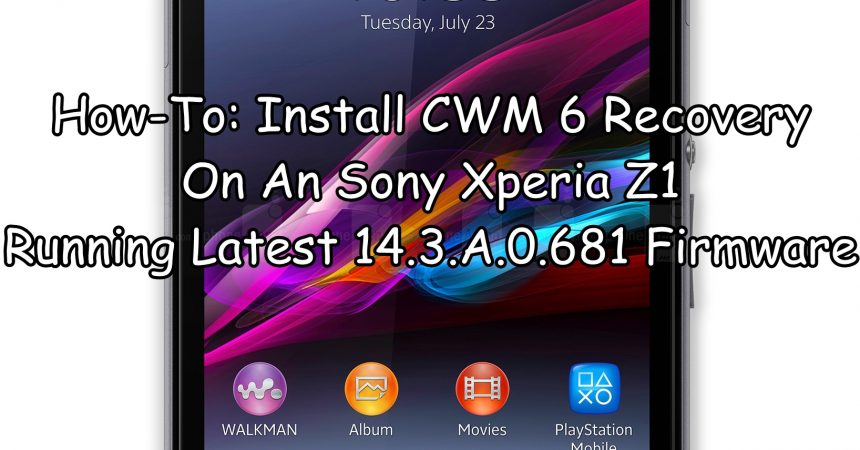Installieren Sie CWM 6 Recovery auf einem Sony Xperia Z1
Wenn Sie Ihr Xperia Z1 auf Android 4.4.2 KitKat aktualisiert haben, suchen Sie wahrscheinlich nach einer Möglichkeit, die benutzerdefinierte Wiederherstellung von ClockworkMod [CWM] oder TeamWin [TWRP] auf Ihrem Gerät wiederherzustellen.
Eine benutzerdefinierte Wiederherstellung auf Ihrem Gerät bietet mehrere Vorteile:
Benutzerdefinierte Wiederherstellung
- Ermöglicht die Installation von benutzerdefinierten ROMs und Mods.
- Ermöglicht die Erstellung eines Nandroid-Backups, mit dem Sie Ihr Telefon in den vorherigen Arbeitsstatus zurücksetzen können
- Wenn du das Gerät rootierst, brauchst du benutzerdefinierte Wiederherstellung, um SuperSu.zip zu blinken.
- Wenn du eine benutzerdefinierte Wiederherstellung hast, kannst du den Cache und den Dalvik-Cache löschen.
In diesem Leitfaden konzentrieren wir uns auf eine Art gängiger benutzerdefinierter Wiederherstellung: CWM. Folgen Sie uns, während wir Ihnen zeigen, wie Sie es auf Ihrem Xperia Z1 C6902 / C6903 / C6906 oder C6943 mit der Firmware Android 4.4.2 KitKat 14.3.A.0.681 installieren.
Bereiten Sie Ihr Telefon vor:
- Diese CWM-Wiederherstellung ist nur für Xperia Z1 C6903/C6902/C6906/C6943läuft spätestens Android 4.4.2 KitKat 14.3.A.0.681-Firmware.
- Überprüfen Sie Ihre Firmware-Version, indem Sie zu Einstellungen -> Über das Gerät gehen.
- Android ADB und Fastboot Treiber Installiert sind.
- Der Bootloader des Gerätes ist freigeschaltet.
- Der Akku ist zu mindestens über 60 Prozent geladen, sodass ihm während des Flashvorgangs nicht die Energie ausgeht.
- Du hast alles gesichert.
- Sichern Sie sich SMS-Nachrichten, Anrufprotokolle, Kontakte
- Sichern Sie wichtige Medieninhalte, indem Sie auf einen PC kopieren
- Wenn das Gerät verwurzelt ist, können Sie Titanium Backup für Ihre Apps und Daten verwenden.
- Aktivieren Sie den USB-Debugging-Modus
- Einstellungen -> Entwickleroptionen -> USB-Debugging.
- Besitzen Sie ein OEM-Datenkabel, das Ihr Telefon und einen PC verbinden kann.
Anmerkung: Die Methoden, die benötigt werden, um benutzerdefinierte Wiederherstellungen zu verfeinern, ROMs und Ihr Telefon zu verwurzeln, können dazu führen, dass Ihr Gerät zerbricht. Das Wurzeln Ihres Geräts erlischt auch die Garantie und ist nicht mehr berechtigt, kostenlose Geräte von Herstellern oder Garantieanbietern zu erwerben. Seien Sie verantwortlich und halten Sie diese im Auge, bevor Sie sich entscheiden, auf eigene Verantwortung zu gehen. Falls ein Missgeschick eintritt, sollten wir oder die Gerätehersteller niemals verantwortlich gemacht werden.
Installieren Sie CWM 6 Recovery auf dem Xperia Z1 mit Android 4.4.2 KitKat 14.3.A.0.681 Firmware:
- Download: Doomlords Advanced Stock Kernel mit CWM Recovery hier
- Benennen Sie die heruntergeladene IMG-Datei in boot.img um
- Platzieren Sie die heruntergeladene boot.img-Datei im Minimal ADB- und Fastboot-Ordner
- Wenn Sie über das vollständige Paket von Android ADB und Fastboot verfügen, legen Sie die IMG-Datei einfach entweder im Fastboot- oder im Platform-tools-Ordner ab.
- Öffnen Sie den Ordner, in dem die Datei boot.img abgelegt ist.
- Halten Sie die Umschalttaste gedrückt, während Sie mit der rechten Maustaste auf einen leeren Bereich im Ordner klicken. Klicken Sie auf „Befehlsfenster hier öffnen“.
- Schalten Sie Ihr Xperia Z1 aus
- Drücken Sie die Lauter-Taste und verbinden Sie das Telefon und den PC mit dem USB-Kabel, während Sie diese gedrückt halten.
- Sie sollten jetzt ein blaues Licht im Benachrichtigungslicht des Telefons sehen. Dies bedeutet, dass das Gerät im Fastboot-Modus verbunden ist.
- Geben Sie folgenden Befehl ein:Fast Boot Flash Boot boot.img
- Hit Enter und CWM 6.0.4.6Die Wiederherstellung blinkt schnell auf Ihrem Xperia Z1
- Sobald die Wiederherstellung geflasht ist, geben Sie den Befehl ein „Fastboot-Neustart
- Das Gerät sollte nun neu starten.
- Wenn Sie das Sony-Logo und die rosa LED sehen, drücken Sie die Lauter-Taste und Sie gelangen in die Wiederherstellung.
Wenn Sie unserer Anleitung korrekt gefolgt sind, sollte auf Ihrem Gerät jetzt die benutzerdefinierte Wiederherstellung angezeigt werden.
Verfügt Ihr Xperia Z1 über CWM?
Teilen Sie Ihre Erfahrungen mit uns im Kommentar-Feld unten.
JR
[einbetten] https://www.youtube.com/watch?v=l1Mp7MojuJo[/einbetten]